# Docker容器的使用方法
>[info] 在开发中,我们可能会需要使用到第三方软件和库,但是自美系统和真实系统是通过Docker隔离运行的,下面将要介绍如何进入自美系统的Docker容器中来。
## 列出Docker容器列表
通过Docker命令执行`docker ps`命令,Docker会列出正在运行的容器
如果你的容器不再运行中,可以使用`docker ps -a`列出全部容器
~~~shell
docker ps -a
~~~
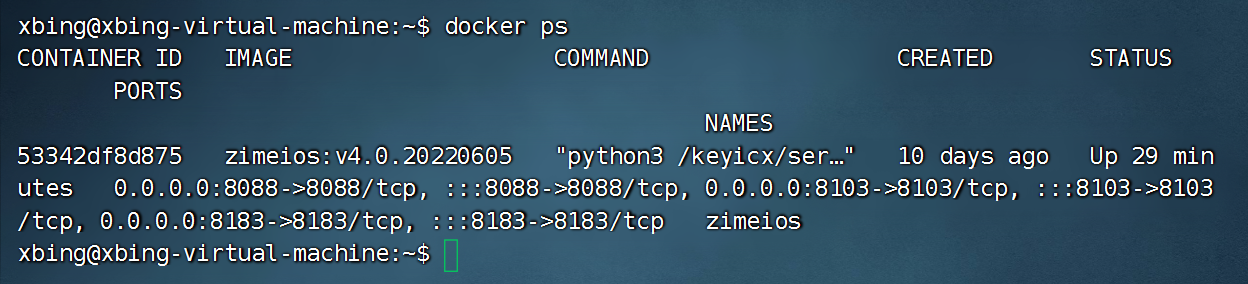
<br>
名词解释
| CONTAINER ID | IMAGE | COMMAND | CREATED | STATUS | PORTS | NAMES |
| --- | --- |--- |--- |--- |--- |--- |
| 容器ID | 镜像 | 命令 | 创建时间 | 状态 | 端口 | 别名 |
这里只要知道 **容器的ID** 即可
## 进入正在运行的容器
>[success] 使用 `名称`可以直接进入容器,如果存在多个容器,则需要 `使用ID`的方法进入。
>[danger] 每台设备的容器ID是不同的,这里的容器ID仅作为参考,请填写你自己设备的`容器ID`
~~~docker
docker exec -it zimeios /bin/bash
~~~
~~~docker
docker exec -it 53342df8d875 /bin/bash
~~~

## 停止正在运行的容器
~~~
docker stop 容器ID
~~~
## 开启一个容器
~~~
docker start 容器ID
~~~
## 重启一个容器
~~~
docker restart 容器ID
~~~
## 列出镜像列表
~~~
docker images
~~~

- 自美智能物联网系统简介
- 1.系统安装
- 树莓派上安装自美系统
- 香橙派上安装自美系统
- 普通电脑和虚拟机下安装自美系统
- 安装自美智能物联网系统
- 2.系统使用
- 获取设备IP地址
- 自美系统的启动与停止
- 进入控制面板
- 通过控制面板管理插件
- 控制面板系统配置
- 设置唤醒词
- 开启内网穿透服务
- 启用SSH管理设备
- 使用微信小程序
- 3.开发者中心
- [重要必看]插件消息机制
- 配置开发环境
- 开发自美插件
- 开发微信小程序插件
- 开发前端插件
- 系统内置模块说明
- Docker容器的使用方法
- Docker中使用摄像头
- 烧录ESP32单片机
- 4.树莓派相关
- 自美树莓派声卡驱动板使用说明
- 树莓派设备配网
- 树莓派启用VNC远程桌面
- 树莓派官方系统的烧录
- 树莓派启动远程SSH
- 树莓派使用GPIO编程
- 树莓派设备修改文件权限
- 5.香橙派相关
- 香橙派官方系统的烧录
- 香橙派使用SSH服务
- 6.电视盒子相关
- 电视盒子使用自美系统
- 将armbian刷入eMMc
- 卸载自美系统
- 老版本系统说明
- 联系我们
